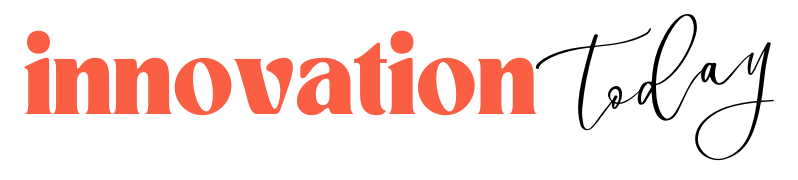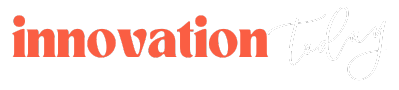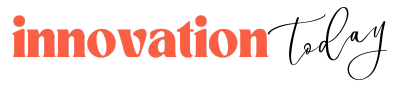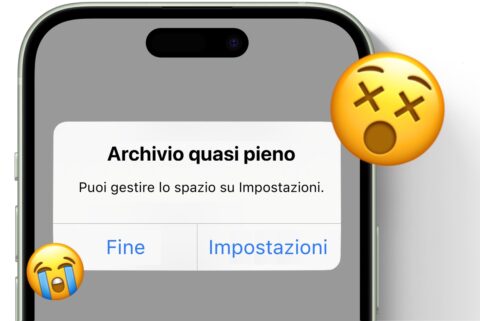Comprendre l’origine du manque d’espace
Vous venez d’acheter l’iPhone le plus performant du moment avec 256 Go ou 512 Go de stockage, et pourtant vous recevez ce message redouté : « Stockage presque plein ». Photos, vidéos, applications et documents s’accumulent, mais souvent, un coup d’œil dans les Réglages révèle des données moins visibles : caches, fichiers téléchargés, données « Système » ou « Autre ». Avant de songer à un nouvel iPhone, voici comment identifier et supprimer ce qui encombre réellement votre appareil.
Accéder au détail du stockage
Commencez par ouvrir l’app Réglages, puis :
- Sélectionnez Général.
- Puis touchez Stockage iPhone.
Vous verrez une barre colorée représentant l’espace total et la répartition : Apps, Photos, Média, Messages et enfin Système ou Autre. Si vous ne trouvez pas immédiatement la section Sur iPhone, appuyez sur Afficher tout pour faire apparaître les dossiers cachés. C’est là que se nichent souvent plusieurs gigaoctets oubliés !
Vider le dossier Téléchargements Safari
Safari conserve tous les fichiers téléchargés (PDF, images, documents divers) dans le dossier Téléchargements. Pour le nettoyer :
- Dans Réglages > Stockage iPhone, faites défiler jusqu’à Téléchargements.
- Glissez vers la gauche sur chaque fichier inutile et appuyez sur Supprimer.
Cette opération simple peut libérer plusieurs gigas si vous suivez régulièrement des liens ou téléchargez des pièces jointes.
Alléger les données « Système » et cache
La catégorie « Système » regroupe caches d’app, journaux, miniatures et autres fichiers temporaires. Pour la réduire :
- Redémarrez votre iPhone : cela supprime souvent automatiquement les caches obsolètes.
- Désinstallez puis réinstallez les apps gourmandes (réseaux sociaux, streaming) : prenez soin de noter vos identifiants, la réinstallation efface leurs caches.
- Si « Système » reste exceptionnellement gros (> 10 Go), faites une sauvegarde iCloud ou via Finder, puis restaurez votre iPhone pour repartir sur une base propre.
Gérer l’espace des applications
Certaines apps stockent localement de très gros volumes de données : WhatsApp, Spotify ou Netflix par exemple. Dans Réglages > Stockage iPhone, identifiez les plus volumineuses et :
- Effacez les conversations et médias obsolètes dans WhatsApp (Réglages > Données et stockage > Utilisation).
- Supprimez les téléchargements hors ligne dans Spotify ou Apple Music.
- Désinstallez les jeux que vous ne lancez plus, puis retéléchargez-les si besoin grâce à votre identifiant Apple, sans perdre vos sauvegardes en ligne.
Optimiser la photothèque et les vidéos
Photos et vidéos sont souvent responsables de la moitié du stockage utilisé. Pour y remédier :
- Activez Optimiser le stockage de l’iPhone dans Réglages > Photos. Vos originaux sont conservés sur iCloud, les versions locales sont allégées.
- Supprimez les Live Photos et vidéos en double via l’onglet Double de l’app Photos sur iOS 16+.
- Stockez vos vidéos 4K sur un disque dur externe ou dans un service cloud (Google Photos, Dropbox, OneDrive).
Penser au stockage externe et au cloud
Pour éviter toute saturation, associez votre iPhone à des solutions externes :
- Clés Lightning/USB-C : elles vous permettent de déplacer rapidement des fichiers volumineux hors de l’iPhone.
- Disques durs Wi-Fi : accessibles en réseau local, sans branchement direct.
- Services cloud : iCloud Drive, Google Drive ou OneDrive offrent souvent 100 Go voire 1 To pour quelques euros par mois.
Astuces avancées pour gagner encore plus d’espace
Si vous avez déjà appliqué les conseils précédents et que votre stockage reste critique :
- Vérifiez les pièces jointes stockées dans Mail (Réglages > Mail > Comptes > Télécharger les pièces jointes) et limitez leur conservation.
- Désactivez Messages sur iCloud si vous ne voulez pas synchroniser les conversations sur tous vos appareils et stocker tous les médias en local.
- Supprimez les données de vos VPN et applications professionnelles dans Réglages > Général > VPN et gestion des appareils s’ils ne sont plus utilisés.
- Analysez le dossier Fichiers via une app spécialisée (par exemple Disk Analyzer) pour repérer fichiers de grande taille oubliés.
Matilde vous dit…
« Avant d’opter pour un iPhone de plus grande capacité, essayez toujours de nettoyer et d’organiser. Un peu de maintenance régulière vous épargne l’achat prématuré d’un nouvel appareil et vous permet de prolonger la vie de votre iPhone actuel tout en gardant un peu de liberté pour vos futures captures et installations d’apps. »